Ahora puede configurar Discord en PS5 para activar el soporte oficial de chat de voz, pero con Discord en PS4 está limitado a la integración básica que muestra lo que está jugando actualmente en el estado de su cuenta de Discord. Los probadores beta de PS5 ya han tenido acceso al chat de discordia, pero el lanzamiento oficial a todos es una gran noticia para los propietarios de PS5, ya que es una forma conveniente de reunir a su juego y chat en un dispositivo, especialmente para los juegos que admiten el juego cruzado pero no ‘Don’ Tengo un chat integrado en todas las plataformas, lo que le permite mantenerse en contacto con su equipo sin tener que ejecutar aplicaciones externas. Si desea saber cómo configurar Discord en PS5 y PS4, entonces tenemos todos los pasos requeridos a continuación.
Cómo configurar Discord en PS5
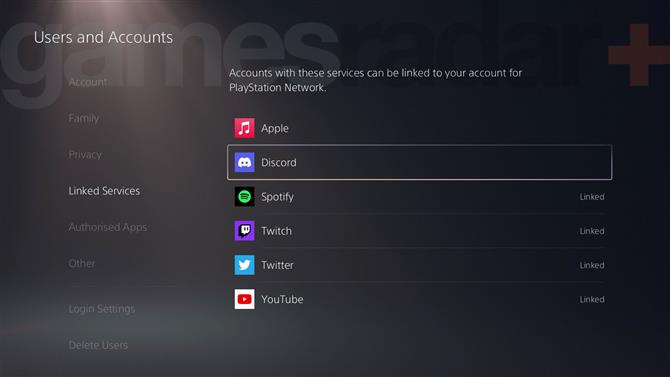
(Crédito de la imagen: PlayStation)
Para configurar Discord en PS5, debe seguir los siguientes pasos:
- Abra Configuración> Usuarios y cuentas> Servicios vinculados en su consola y seleccione el icono Discord.
- Siga las instrucciones en pantalla e ingrese el código en Discord Active para vincular sus cuentas.
- En el sitio web o la aplicación de Discord, vaya a Configuración del usuario> Conexiones Para confirmar que se muestra su cuenta PSN.
Al seleccionar su cuenta de PSN en el sitio web o la aplicación de Discord, verá las opciones para mostrar su ID en su perfil y mostrar lo que está jugando como su estado; para que esto funcione, debe tener el ‘quién puede ver su en línea Estado y lo que estás jugando actualmente ‘Opción establecida en cualquier persona en tu PS5 en Usuarios y cuentas> Privacidad> Ver y personalizar su configuración de privacidad .
También puede usar Discord Voice Chat en PS5 después de configurar este enlace, siguiendo el proceso que se describe a continuación:
- Únase o inicie un canal de voz a través del sitio web o aplicación de Discord.
- Abra el canal de voz y luego busque la transferencia a la consola icono de un controlador frente a un teléfono.
- Seleccione y elija Transferir a PlayStation .
- Desde la lista emergente de las consolas PS5 a las que está vinculada su cuenta, seleccione la correcta y presione Transfer Voice para mover el chat a PS5.
Luego recibirá una notificación en su PS5 de que se ha unido a un chat de voz de Discord, que puede abrir para cambiar cualquier configuración a sus preferencias personales.
¿Puedes usar Discord en PS4?
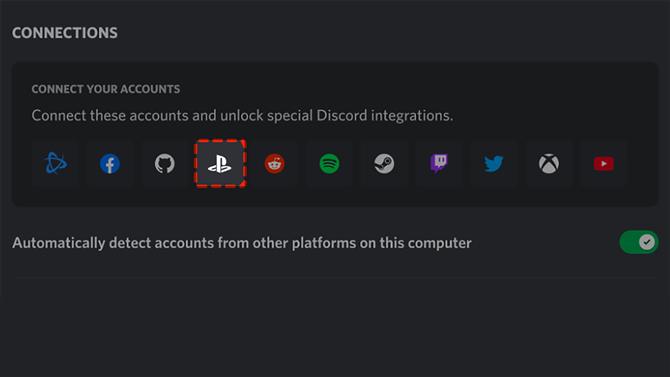
(Crédito de la imagen: Discord)
No puede usar Discord Voice Chat en PS4, ya que no es compatible con esa consola, y aunque existen posibles soluciones que involucran divididores de audio y varios dispositivos, la falta de soporte nativo significa que es probable que sea más difícil de lo que vale. puede todavía usar Discord en PS4 para mostrar su ID de PSN y actualmente jugando el estado, para lo cual necesitará vincular sus cuentas. Para hacer esto:
- Abra Configuración de usuario> Conexiones en el sitio web o aplicación de Discord.
- Seleccione el icono de la red PlayStation.
- Use la ventana emergente para iniciar sesión en su cuenta PSN.
- Después de aceptar los términos de conexión, sus cuentas estarán vinculadas.
Siga nuevamente la misma ruta al menú Conexiones y luego seleccione PlayStation para obtener las opciones para mostrar su ID y lo que está jugando actualmente junto al estado de su cuenta de Discord: deberá asegurarse de que en su PS4 en Configuración> Gestión de cuentas> Configuración de privacidad> Información personal | Mensajería> El estado en línea y ahora jugar se establece en cualquier persona , de lo contrario, esta función no funcionará.
© GamesRadar+. No debe reproducirse sin permiso.
